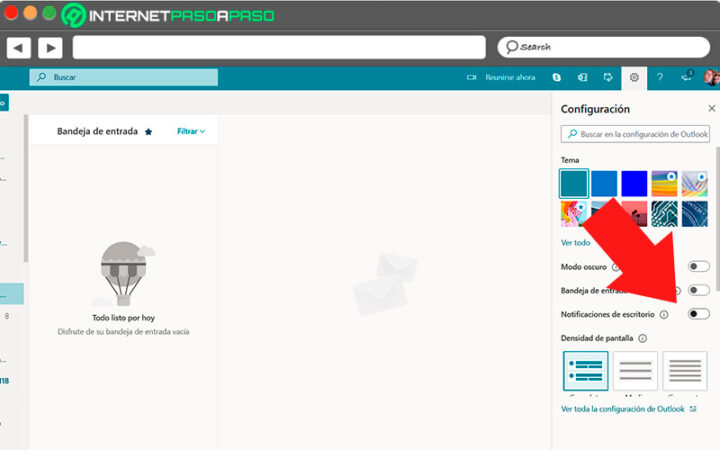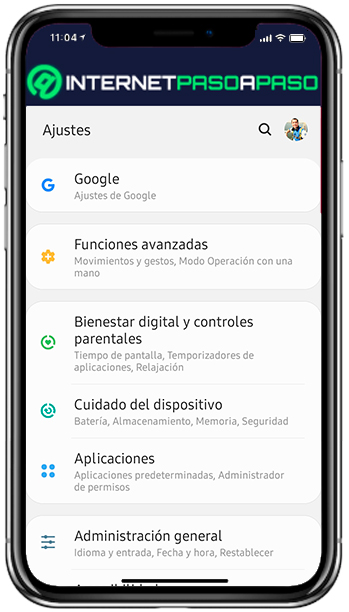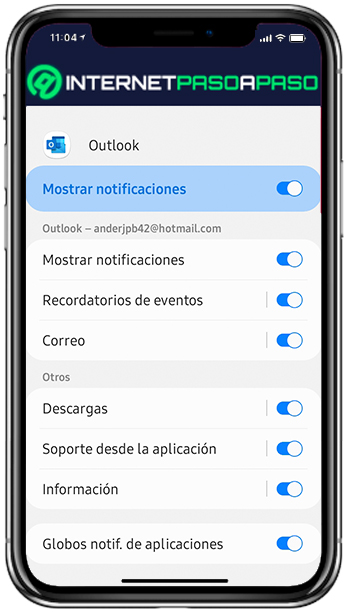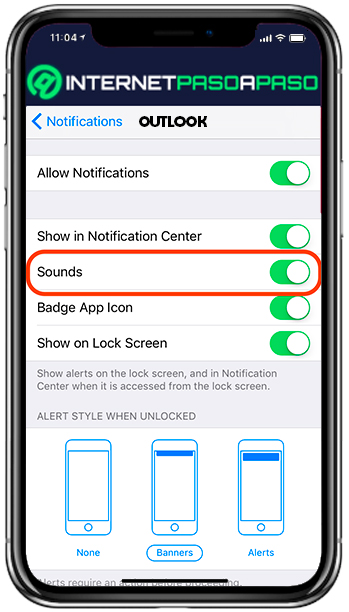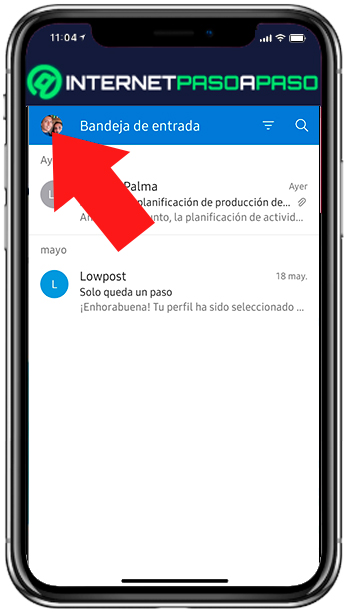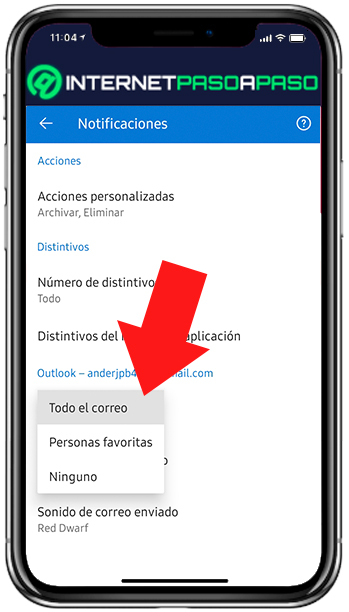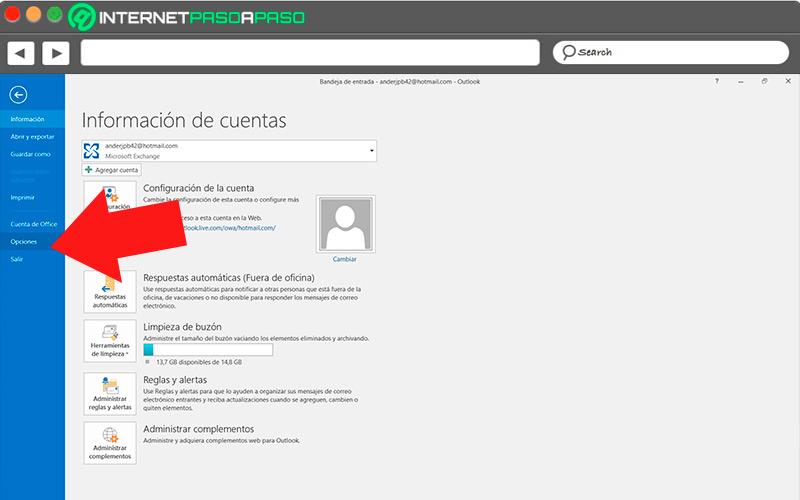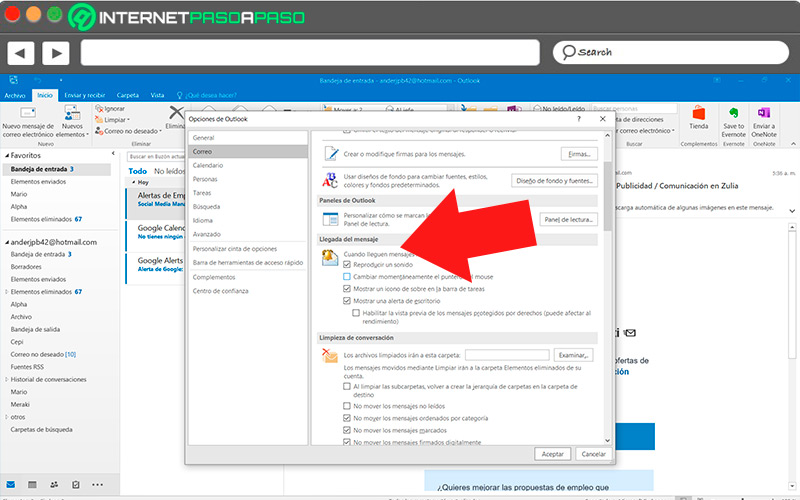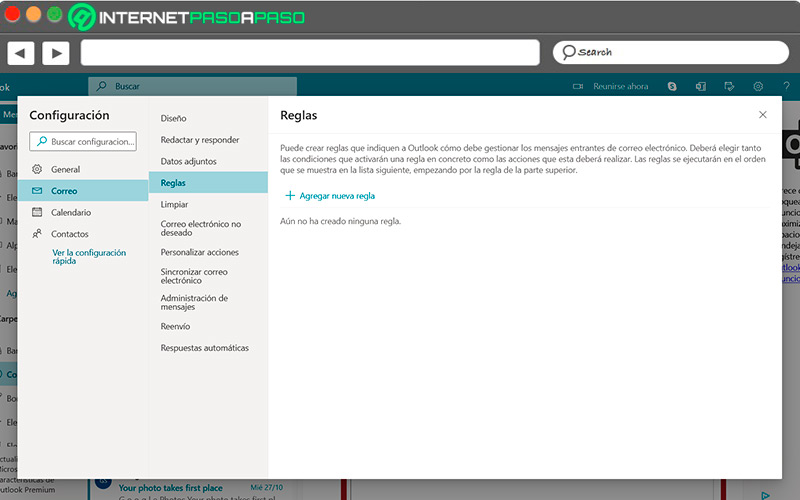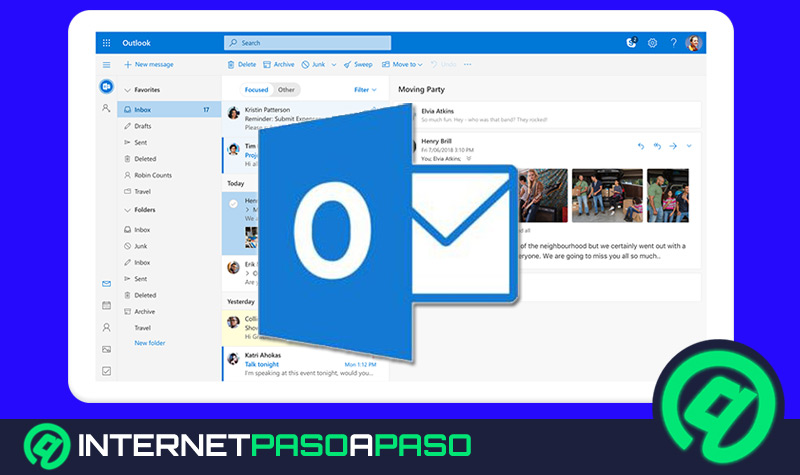El uso de correo electrónico como Outlook se ve facilitado gracias a que cuenta con aplicaciones disponibles para sistemas operativos móviles y de escritorio, de forma que podremos sacar el máximo provecho de sus servicios
Una de sus funciones más básicas es la función de notificaciones, que permiten informar al usuario acerca de la entrada de un nuevo correo. Esta función puede activarse y desactivarse según el usuario lo requiera.
En este artículo, aprenderás lo que necesitas saber acerca de las notificaciones de Outlook y cómo personalizarlas en todos tus dispositivos, de forma que solo las recibas en las plataformas que desees.
Aprende cómo desactivar y activar las notificaciones de Outlook
Al adquirir los clientes instalables para teléfono móvil u ordenador, tendrás acceso a funciones similares de Outlook en todos tus dispositivos, independiente del sistema operativo que utilices. Cuando utilizas los clientes instalables en lugar de los portales web, tienes acceso a un mayor número de funciones, con un menor consumo de datos.
Volviendo el proceso de configuración de notificaciones mucho más sencillo y fluido:
Desde el móvil
Desde terminales móviles Android o iOS, tendremos la posibilidad de modificar la configuración de notificaciones de Outlook de dos formas diferentes. Esta acción es posible tanto desde las configuraciones internas de la aplicación como desde los ajustes del teléfono. Por medio de las configuraciones del equipo, tenemos la posibilidad de administrar los detalles de las notificaciones de la aplicación, así como poder definir qué carpetas de correo tendrán permiso a estas.
Para encender y apagar las notificaciones de Outlook a partir de los ajustes internos de Android, sigue los pasos descritos a continuación:
- Abre “Configuraciones” en tu dispositivo Android.
- Ingresa al apartado de “Aplicaciones”.
- Selecciona “Outlook” entre la lista de aplicaciones disponibles.
- Entra en “Notificaciones”.
- Desactiva la opción “Mostrar notificaciones”.
Las notificaciones de Outlook están activadas por defecto. Si las apagaste y deseas volver a activarlas, solo repite el procedimiento. Para iOS, el proceso es básicamente el mismo, con la única diferencia de la disposición de los ajustes en el sistema operativo de Apple.
Para modificar las notificaciones, el proceso es el siguiente:
- Ingresa al apartado de “Ajustes” de tu iPhone o iPad.
- Selecciona los ajustes de “Notificaciones”.
- Ubica la aplicación de Outlook en la lista de aplicaciones instaladas y selecciónala.
- Desactiva la casilla marcada como “Permitir notificaciones”.
El último método de ajuste de las notificaciones de Outlook se realiza a través de las configuraciones de la propia app, las cuales son universales para todos los sistemas operativos:
- Ingresa a la aplicación móvil de Outlook.
- Selecciona la foto de perfil, ubicada en la esquina superior izquierda.
- Presiona el icono con forma de engranaje para abrir las configuraciones.
- Pulsa la opción “Notificaciones”.
- Selecciona el menú de notificaciones y define el ajuste deseado. Si quieres evitar todas las alertas, presione “Ninguno”.
Desde el ordenador
El acceso a la configuración de alertas de correo para ordenador sigue una ruta similar bastante simple desde los ajustes internos de la aplicación.
Para desactivar las alertas de correos en la aplicación de escritorio de Outlook, sigue el procedimiento descrito a continuación:
- Desde la pantalla principal del programa, selecciona la opción “Archivo”.
- Ingresa a “Opciones” y, una vez allí, selecciona “Correo”.
- Ubica el apartado “Llegada de mensaje”.
- Marca o desmarca la casilla etiquetada como “Mostrar una alerta de escritorio”.
- Haz clic en “Aceptar”.
¿Es conveniente desactivar las notificaciones de mi correo Outlook?
El beneficio que el usuario puede encontrar en la gestión de notificaciones de correo electrónico está ligada al uso que se le da a dicho correo. No es igual de conveniente para una persona que usa su correo para crear cuentas en páginas, que para alguien que lo utiliza como método de trabajo.
Un usuario de Outlook que utilice la plataforma para recibir pedidos de clientes por medio de correo electrónico no puede tomarse la libertad de desactivar sus notificaciones por mucho tiempo, pues esto sería perjudicial para su negocio o empresa. Sin embargo, este mismo tipo de usuario puede sacar beneficio al desactivar las notificaciones de Outlook de forma temporal, cuando está fuera de horario laboral, de forma que pueda tener descansos de la constante comunicación de clientes y prospectos.
Por otro lado, quien utiliza el correo principalmente para la creación de cuentas en redes sociales y suscripciones a sitios web, verá un mayor beneficio al desactivar las alertas de correos entrantes, puesto que, en muchos casos, estas páginas envían una gran cantidad de correos. Sin embargo, lo recomendable en ciertos casos sería configurar las alertas para que nos notifique sobre mensajes entrantes en ciertas carpetas de correo, de forma que no podamos estar al corriente de los emails que pueden ser importantes.
En resumen, si bien gestionar las notificaciones de correo parece ser una acción simple, requiere cierta planificación, puesto que debes tomar en cuenta el uso que le estas dando, o planeas darle, a tu correo electrónico, de forma que puedas sacarle el mayor provecho posible.